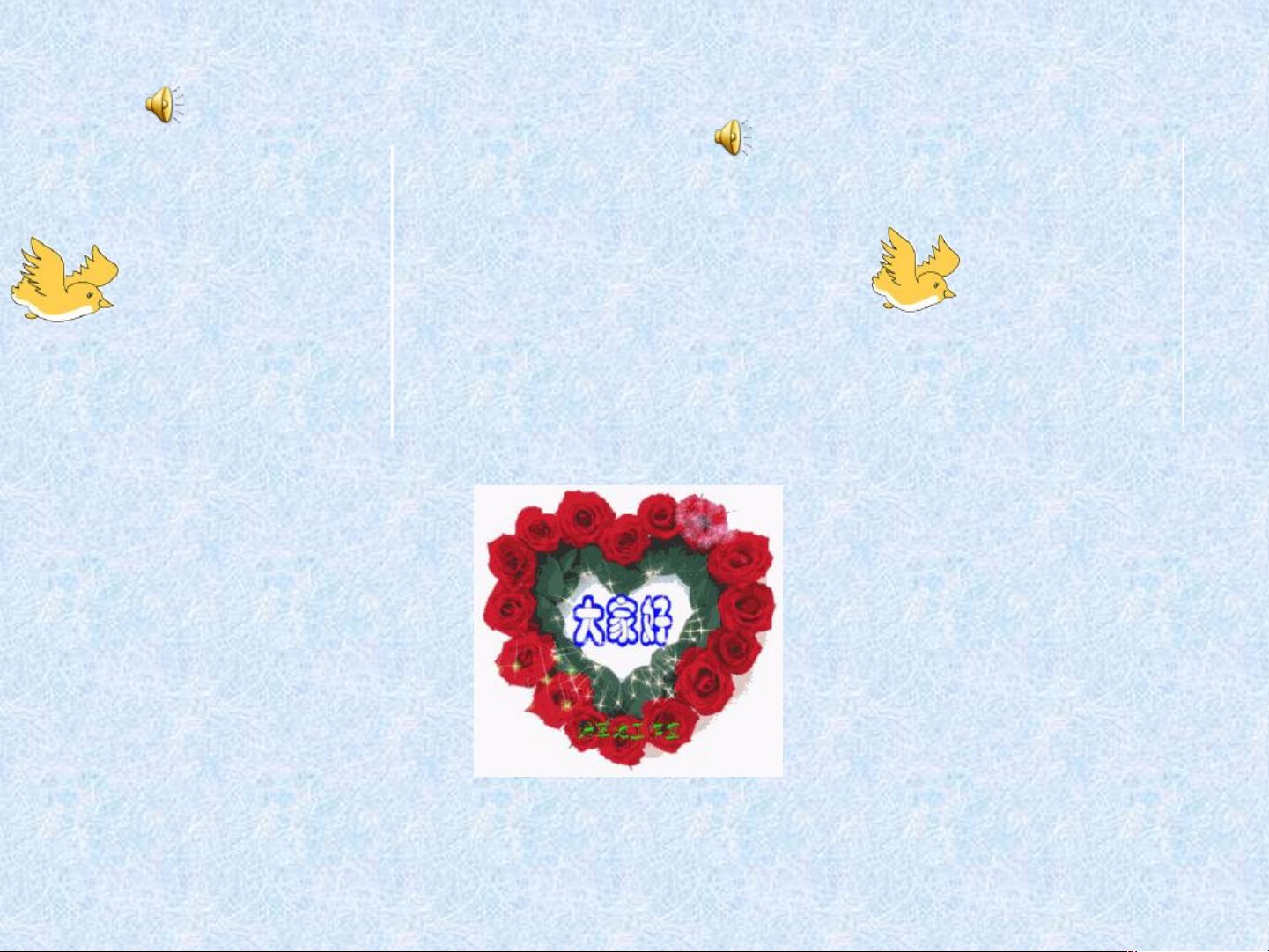PPT多媒体指南:动态图片、音乐与视频插入
版权申诉
86 浏览量
更新于2024-08-12
收藏 1.05MB PPTX 举报
该资源是一个关于如何在PowerPoint(PPT)中插入动态图片、音乐、视频以及设置背景的教程。它涵盖了从简单的背景设计到复杂多媒体元素的插入和编辑。
1. PPT背景设计:
在PPT中设置背景可以通过两种方式:右键点击幻灯片空白处,选择“设置背景格式”,或者在“设计”选项卡中选择“背景样式”并点击“设置背景格式”。你可以选择纹理填充或自定义图片作为背景,并使用“全部应用”将背景应用到所有幻灯片。
2. PPT动态图片插入:
动态图片在PPT中只在播放时可见。你可以从网上下载动态图片,例如搜索“ppt动态”,然后在新建的PPT文档中选择图文模式,插入图片,调整大小,最后进行播放以展示动态效果。
3. PPT音乐插入:
要插入背景音乐,首先点击菜单栏的“插入”选择“声音”,然后选取所需的音乐文件。在弹出的窗口中,你可以选择音乐在播放PPT时自动播放或点击鼠标后播放。插入的喇叭图标表明音乐已成功添加。
4. 设置背景音乐持续播放:
双击喇叭图标,你可以在菜单栏中调整音量、设置音乐循环播放、隐藏喇叭图标以及选择播放模式。这样,背景音乐会在整个PPT演示过程中持续播放。
5. 背景音乐顺序设置:
音乐的播放顺序可以通过自定义动画来控制。将音乐文件插入到开始播放的幻灯片,右键点击音乐文件,选择“效果选项”,在“播放声音效果”中设置开始和结束时间,如从头开始到第六张幻灯片结束。
6. PPT导入视频:
Powerpoint支持的视频格式包括avi、mpg、wmv和ASF。在“插入”菜单中选择“视频”,可以选择从文件、网站或剪切画中插入。插入后,可以播放或暂停视频,调整音量,甚至通过“剪裁视频”功能设置播放的起始和结束点,以播放特定的视频片段。
这个教程详尽地介绍了如何在PPT中增强视觉和听觉效果,使演示文稿更加生动有趣。无论是对于初学者还是经验丰富的用户,都能从中学习到实用的技巧,提升PPT制作水平。
2023-02-08 上传
2019-09-07 上传
2021-09-29 上传
2023-05-26 上传
2023-03-17 上传
2023-05-31 上传
2024-09-21 上传
2023-05-31 上传
2023-06-02 上传
hylsx001
- 粉丝: 0
- 资源: 1万+
最新资源
- SSM动力电池数据管理系统源码及数据库详解
- R语言桑基图绘制与SCI图输入文件代码分析
- Linux下Sakagari Hurricane翻译工作:cpktools的使用教程
- prettybench: 让 Go 基准测试结果更易读
- Python官方文档查询库,提升开发效率与时间节约
- 基于Django的Python就业系统毕设源码
- 高并发下的SpringBoot与Nginx+Redis会话共享解决方案
- 构建问答游戏:Node.js与Express.js实战教程
- MATLAB在旅行商问题中的应用与优化方法研究
- OMAPL138 DSP平台UPP接口编程实践
- 杰克逊维尔非营利地基工程的VMS项目介绍
- 宠物猫企业网站模板PHP源码下载
- 52简易计算器源码解析与下载指南
- 探索Node.js v6.2.1 - 事件驱动的高性能Web服务器环境
- 找回WinSCP密码的神器:winscppasswd工具介绍
- xctools:解析Xcode命令行工具输出的Ruby库